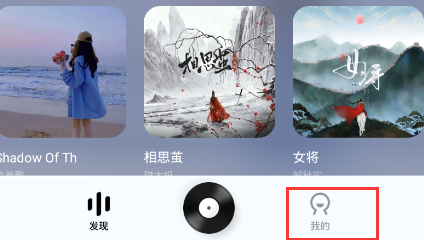PC Cleaning Utility这款软件是一款功能特别好用的系统清理工具,通过这款软件我们可以完成在系统中的一些清理操作,长时间使用电脑之后,会在电脑中留下很多的缓存文件以及一些垃圾文件,如果积累很多的话就会造成电脑储存空间被占用的情况,因此我们就可以使用到PC Cleaning Utility这款软件来对系统进行清理操作了,由于软件界面是全英文的,很多用户看不懂就不知道要怎么操作,那么小编就来跟大家分享一下使用它来清理系统的具体操作方法吧,希望这篇教程能够帮助到大家。
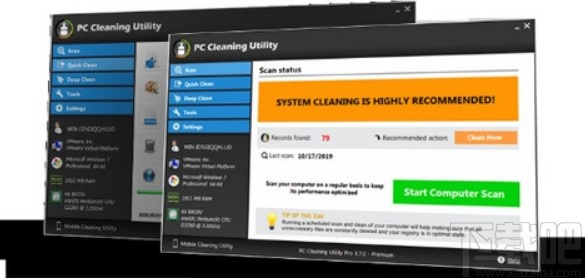
1.首先第一步我们打开软件之后,在软件界面的左上方找到Scan这个扫描选项,点击切换到扫描界面之后,点击“Start Computer Scan”这个按钮。
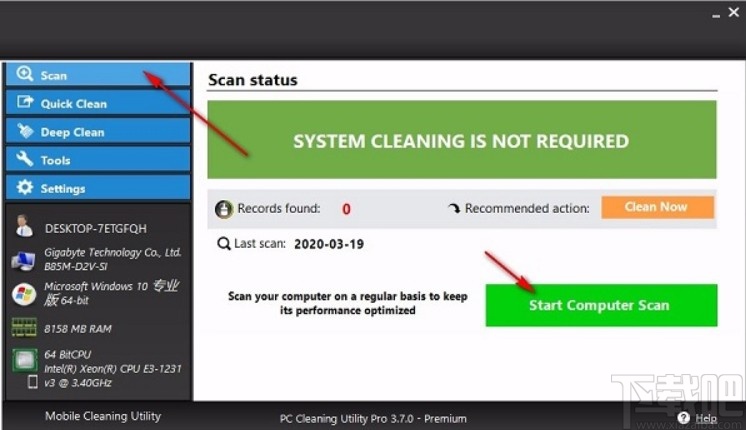
2.点击这个按钮之后软件就会开始扫描电脑中可以清理的一些垃圾文件,我们根据自己的需求等待扫描操作完成即可。
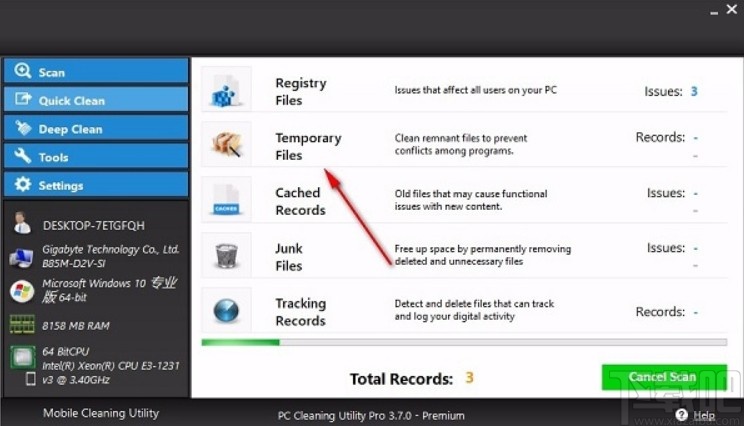
3.等到扫描操作完成之后,界面的下方会提示我们扫描出了多少可以清理的数据,然后我们点击右下角的Clean Now这个按钮即可开始清理扫描出来的数据。
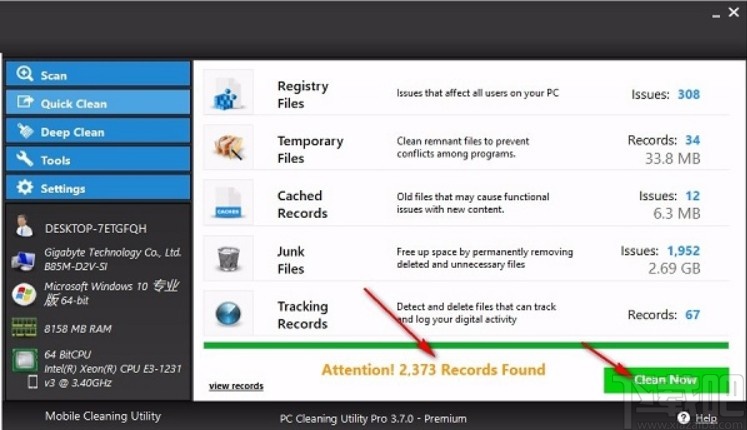
4.点击清理之后,我们同样可以看到界面中提示正在扫描,如下图中所示,我们耐心的等待清理数据的操作完成即可。
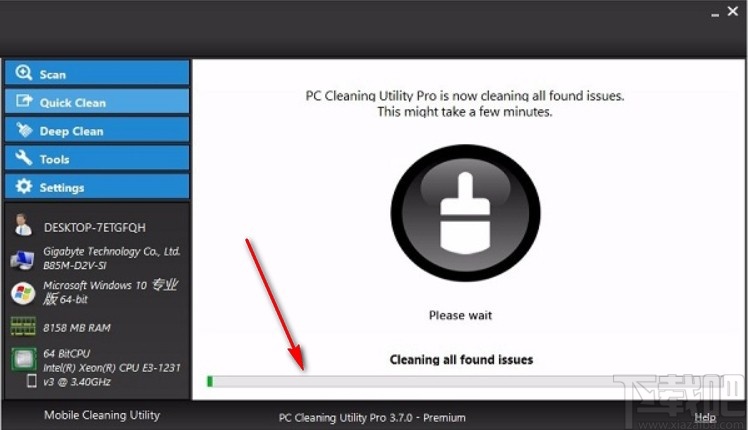
5.最后完成数据的清理之后,如果还想要进行深度清理的话,在Deep Clean这个模块中根据自己的需求选择好想要清理的一些选项,重复清理操作即可。
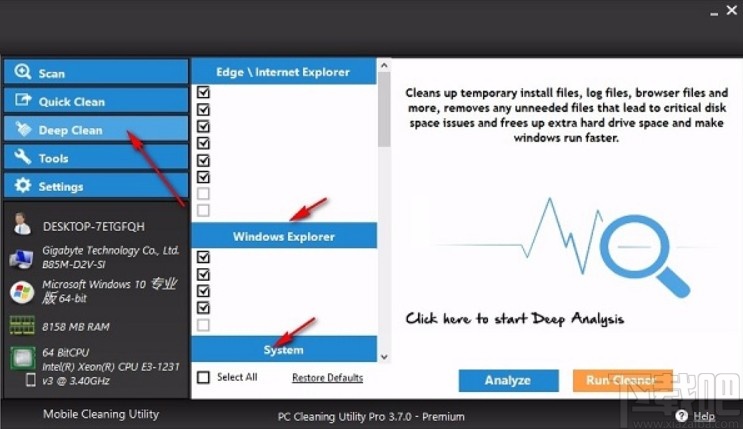
以上就是小编今天跟大家分享的使用PC Cleaning Utility这款软件的时候清理系统的具体操作方法了,有需要的朋友赶紧试一试这个方法吧,希望小编分享的这篇教程能帮到大家。